فهرست
د ایډیټ کولو پای ته رسیدو وروسته د خپل میک څخه خپل آی فون ته عکسونو لیږدولو ته اړتیا لرئ؟ کومه خبره نده. تاسو کولی شئ د ایپل ایر ډراپ فیچر، د آی کلود عکس کتابتون، او موندونکی وکاروئ ترڅو ژر تر ژره عکسونه له خپل میک څخه خپل آی فون ته انتقال کړئ.
زه جان یم، د ایپل کارپوه، او د آی فون او میک بک پرو مالک یم. زه په منظم ډول عکسونه زما له ماک څخه زما آی فون ته لیږدوم او دا لارښود یې ستاسو سره د مرستې لپاره جوړ کړی.
AirDrop او iCloud ترټولو اسانه میتودونه دي، مګر د ایپل پورې اړوند خدمتونه ستاسو یوازینۍ اختیار نه دي، نو د یو لارښود لوستلو ته دوام ورکړئ چې د یوې وسیلې څخه بل ته د عکسونو لیږدولو بیلابیل لارې پوښي!
طریقه 1: د آی کلود عکس کتابتون وکاروئ
پداسې حال کې چې تاسو کولی شئ عکسونه له یوې وسیلې څخه بل ته ولیږئ لکه څنګه چې تاسو مناسب یاست ، دا ممکن د وخت خوندي کولو لپاره ستاسو د شخصي وسیلو ترمینځ همغږي تنظیم کول اسانه وي. د دې کولو غوره لاره ستاسو د iCloud عکس کتابتون کارول دي (تاسو به د MacOS Yosemite یا وروسته چلونکي Mac ته اړتیا ولرئ).
لومړی، تاسو به د دې ګامونو په تعقیب په خپل میک کې د iCloud عکس کتابتون فعالولو ته اړتیا ولرئ:
- په خپل میک کې د عکسونو ایپ خلاص کړئ.
- په عکسونو ایپ کې، د مینو بار د پورتنۍ کیڼ اړخ څخه "عکسونه" غوره کړئ.
- په خپل کیبورډ کې "ترجیحات" وټاکئ یا په کمانډ + کلیک وکړئ.
- د "iCloud" ټب خلاص کړئ، بیا ډاډ ترلاسه کړئ چې د "iCloud Photos" اختیار چک شوی دی.

که تاسو د MacOS Catalina یا وروسته کاروئ، نو تاسو اړتیا لرئ چې پروسې ته یو څو اضافي مرحلې اضافه کړئ. تاسو باید د "سیسټم عکس" ډاډ ترلاسه کړئکتابتون" د iCloud عکسونو فعالولو دمخه فعال دی.
- د عکس اپلیکیشن پرانیزئ، بیا "غوره توبونه" غوره کړئ
- د کړکۍ په پورتنۍ ښي کونج کې "عمومي" کلیک وکړئ.
- "د سیسټم عکس کتابتون په توګه وکاروئ" کلیک وکړئ. دا ګام ممکن یو څو دقیقې بشپړ شي.
یوځل چې تاسو د آی کلود عکسونه فعال کړئ ، تاسو به اړتیا ولرئ دا په خپل آی فون کې د دې مرحلو په تعقیب فعال کړئ:
0>1>مرحله: خپل آی فون خلاص کړئ او خلاص کړئ د ترتیباتو ایپ. په خپل نوم کلیک وکړئ او iCloud غوره کړئ.
مرحله 2 : د "عکسونو" ترتیباتو کې، ډاډ ترلاسه کړئ چې د "iCloud Photos" تر څنګ د توګل کنټرول فعال دی (دا به شنه وي).

مرحله 3 : وروسته له دې چې تاسو په دواړو وسیلو کې د آی کلاډ عکسونه فعال کړئ ، ستاسو د آی کلاډ حساب سره همغږي کولو لپاره ستاسو په ټولو وسیلو کې مینځپانګې لپاره 24 ساعته وخت نیسي. ډاډ ترلاسه کړئ چې دواړه وسیلې د وائی فای سره وصل دي ، ځکه چې دوی نشي کولی د انټرنیټ اتصال پرته همغږي شي.
2 طریقه: د AirDrop وکاروئ
AirDrop د اپل له یوې وسیلې څخه بل ته د عکسونو لیږدولو لپاره ترټولو اسانه لار ده. ایپل دا فیچر کلونه دمخه د MacOS X Lion تازه کولو کې معرفي کړ، نو ستاسو ماک احتمال لري د دې سره مطابقت ولري، حتی که وسیله یو څه زوړ وي.
دلته د AirDrop کارولو څرنګوالی دی چې عکسونه ستاسو له ماک څخه ستاسو آی فون ته انتقال کړي:
مرحله 1 : په خپل میک کې د عکسونو ایپ خلاص کړئ.
مرحله 2 : هغه عکسونه او ویډیوګانې ومومئ او غوره کړئ چې تاسو یې غواړئ خپل آی فون ته انتقال کړئ. کمانډ ونیسئ او د انتخاب کولو لپاره هر عکس کلیک وکړئڅو.
درېیم ګام : د کړکۍ په پورتنۍ برخه کې د شریکولو سمبول کلیک وکړئ (یو مربع چې یو تیر په نښه کوي).

۴ ګام : "ایر ډراپ" غوره کړئ او خپل آی فون له لیست څخه غوره کړئ.

تاسو ممکن په خپل آی فون کې خبرتیا ترلاسه کړئ. که دا تاسو ته وهڅوي، د دې عکسونو او ویډیوګانو لیږد ته اجازه ورکولو لپاره "مننه" کلیک وکړئ.
یادونه: که څه هم دا اختیار د ایپل وسیلو تر مینځ د فایلونو شریکولو لپاره ګړندی او مناسب دی ، دا د لویو بیچونو لیږدولو لپاره مناسب ندي (لکه ستاسو ټول عکس کتابتون).
طریقه 3: د فائنڈر وکاروئ
تاسو کولی شئ د فاینډر په کارولو سره له خپل میک څخه خپل آی فون ته عکسونه په چټکۍ سره انتقال او صادر کړئ. که ستاسو ماک macOS Mojave یا مخکې کاروي، تاسو به دا پروسه د iTunes په کارولو سره تعقیب کړئ، مګر که تاسو د MacOS Catalina یا وروسته کاروئ، نو تاسو به دا پروسه د فائنڈر په کارولو سره تعقیب کړئ.
دا طریقه یو USB کیبل ته اړتیا لري، نو تاسو به د دواړو وسیلو سره مطابقت لرونکی یو ته اړتیا ولرئ.
دا مرحلې تعقیب کړئ:
0> 1> ګام 1: خپل آی فون خپل میک ته د USB کیبل سره ولګوه. دا په لاسي ډول لانچ کړئ که چیرې فاینډر پاپ اپ نه وي کله چې تاسو دوه وسیلې وصل کړئ (یا آی ټیونز د macOS موجاوی یا دمخه لپاره).تاسو ممکن په خپل آی فون کې "باور" کلیک کولو ته اړتیا ولرئ که تاسو لاندې پرامپټ ترلاسه کړئ کله چې تاسو دا په خپل میک کې ولګوئ.

مرحله 2 : په ښي اړخ کې د وسیلې لیست کې ، د خپل آی فون آلې آئیکون ومومئ. د خلاصولو لپاره یې کلیک وکړئ.
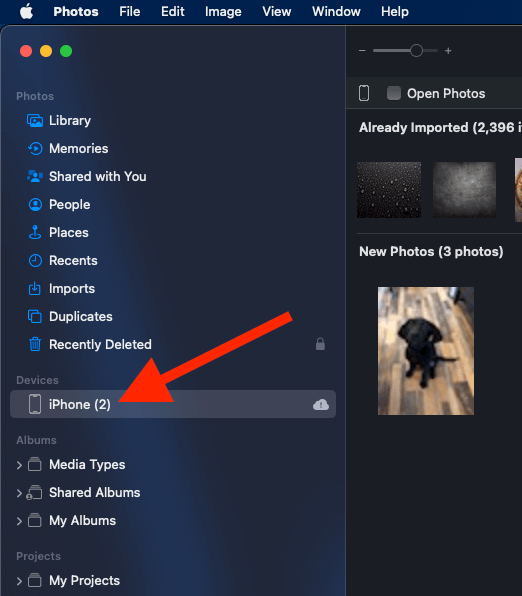
مرحله 3 : یوځل چې ستاسو تلیفون پاپ اپ شي ، خلاص کړئد "عکسونو" ټب. د "عکسونه له خپل وسیلې سره همغږي کړئ" تر څنګ بکس چیک کړئ
۴ ګام : د دې اختیار تر څنګ په ډراپ-ډاون مینو کې، هغه سرچینه غوره کړئ چې تاسو یې همغږي کول غواړئ (عکسونه , etc.)
مرحله 5 : د "عکسونو همغږي کولو" چک بکس لاندې، د هغه اختیار سره سم بکس چیک کړئ چې تاسو یې غواړئ: "ټول فولډر همغږي کړئ" یا "ټاکل شوي عکسونه همغږي کړئ."
مرحله 6 : د "ویډیوګانو شاملول" تر څنګ بکس چیک کړئ که تاسو غواړئ ویډیوګانې د همغږي کولو پروسې کې شامل کړئ. یوځل چې تاسو د خپلې خوښې سره انتخابونه بدل کړئ ، د همغږۍ پیل کولو لپاره د سکرین په ښکته ښیې کونج کې "همغږي" کلیک وکړئ.
طریقه 4: د ډیټا لیږد وسیله وکاروئ
په بدیل سره، تاسو کولی شئ د دریمې ډلې ډیټا لیږد وسیله هم وکاروئ ترڅو عکسونه او ویډیوګانې له یوې وسیلې څخه بلې ته ولیږدوئ. د مثال په توګه، تاسو کولی شئ ډراپ باکس، ګوګل ډرایو، ایمیزون ډرایو، مایکروسافټ OneDrive، یا ورته وسیلې وکاروئ.
که تاسو دمخه د دې اختیارونو څخه یو حساب لرئ ، تاسو کولی شئ په اسانۍ سره په دواړو وسیلو کې خپل حساب ته د ننوتلو سره ډیټا اپلوډ او لاسرسی ومومئ (تر هغه چې ستاسو عکسونه خدمت ته اپلوډ شوي وي).
په هرصورت، زه یوازې د iCloud کارولو وړاندیز کوم. څرنګه چې دا د آی فون او ماک اصلي دی، iCloud تاسو ته د وسایلو تر منځ غوره، بې سیمه او اتوماتیک عکس همغږي درکوي.
FAQs
دلته د Macs څخه iPhones ته د عکسونو لیږدولو په اړه ځینې عام پوښتنې دي.
ایا زه کولی شم چې عکسونه له خپل میک څخه زما آی فون ته له ترکیب پرته انتقال کړم؟
که تاسو نه غواړئخپل ایپل وسیلې همغږي کړئ ، تاسو تل کولی شئ عکسونه یوازې د AirDrop یا د دریمې ډلې ډیټا لیږد خدماتو په کارولو سره انتقال کړئ. که تاسو نه غواړئ چې ټول عکسونه همغږي شي، یوازې په یو یا دواړو وسیلو کې د iCloud عکسونه فعال مه کوئ.
ایا زه په ویب براوزر کې خپل iCloud حساب ته لاسرسی کولی شم؟
تاسو کولی شئ تل په ویب براوزر کې خپل iCloud عکسونو حساب ته لاسرسی ومومئ که چیرې iCloud عکسونه ستاسو لپاره کار نه کوي. په ساده ډول په "icloud.com" کې د خپل ایپل ID او پاسورډ په کارولو سره خپل حساب ته ننوځئ. البته، دا اختیار به کار ونکړي که تاسو لا دمخه خپل عکسونه خپل حساب سره همغږي نه کړي، نو تاسو به د دې فایلونو ته د لاسرسي دمخه دا کار کولو ته اړتیا ولرئ.
پایله
تاسو کولی شئ په چټکۍ سره عکسونه له خپل میک څخه خپل آی فون ته د iCloud، AirDrop، یو USB کیبل، یا د فایل لیږد نورو ایپسونو په کارولو سره انتقال کړئ. په هرصورت، پروسه مستقیمه ده، که تاسو د ایپل خدمت یا د دریمې ډلې ډیټا لیږد حساب کاروئ.
ستاسو د میک څخه ستاسو آی فون ته د عکسونو لیږدولو لپاره ستاسو د تګ طریقه څه ده؟

